
Устройствата флаш устройство са от Windows XP неизчерпаем източник на инфекция на оборудването. Microsoft, наясно с голямото разпространение на зловреден софтуер който беше предаден чрез старата функция Autorun който внедри системата, реши да я деактивира, за да спре нарастващия бич, който тя предполагаше за своите потребители. За да се избегнат инфекции, се появиха множество приложения и инструменти, но нито едно не е толкова ефективно, колкото ограничаване на достъпа до USB портове на компютъра.
В това ръководство ви показваме как да блокирам USB порта на компютъра на Windows 10 и подобрете сигурността на вашия екип срещу потенциални заплахи.
На първо място, трябва да ви дадем важно предупреждение. Препоръчително е да изпълните инструкциите, които ще ви покажем по-долу с известна предпазливост, тъй като освен ако не използвате клавиатура или мишка с връзка PS2 порт или лаптоп Като деактивирате USB портовете на устройството, ще забраните използването на всяко устройство през тези портове.. С други думи, след като ги деактивирате няма да имате начин да контролирате компютъра.
След като се направи това уточнение, ние ще изпълним Редактор на системния регистър за да можем да манипулираме определени ключове, които ще ни позволят да извършим блокирането на портовете. За целта ще имаме достъп през приложението Execute в рамките на аксесоари от Windows или от Лента за търсене въвеждане на името на приложението регентство и натискане на приемане.
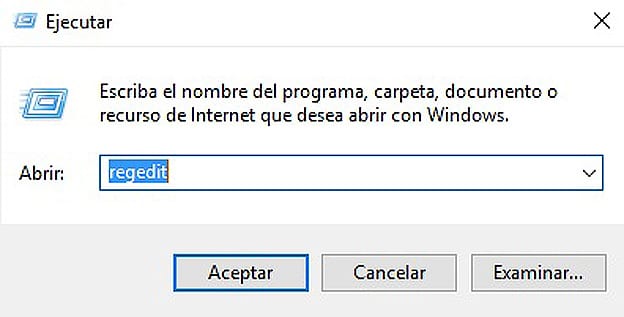
След това ще потърсим ключ, който позволява деактивиране на USB връзки в HKEY_LOCAL_MACHINE \ SYSTEM \ CurrentControlSet \ Services \ UsbStor. Чрез избора на тази папка всички ключове, достъпни за въвеждане, ще се появят в десния прозорец. По-конкретно, ние се интересуваме от този с име Начало.
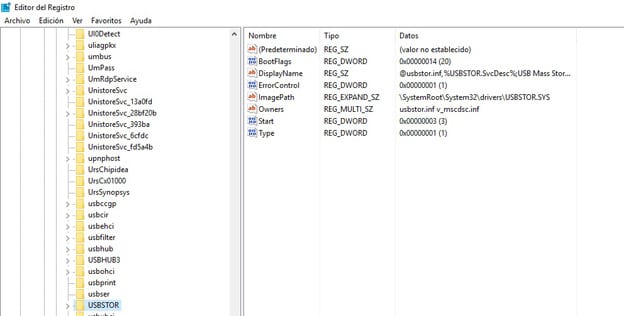
Чрез двукратно щракване върху бутона Старт ще се появи полето за редактиране, където ще трябва променете шестнадесетичната му стойност с 4. След като това стане, ще запазим и рестартираме компютъра.
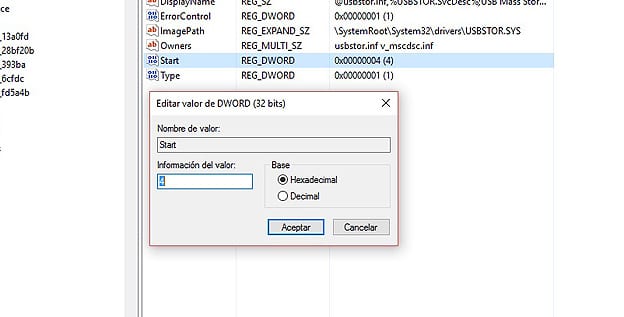
Можете да проверите ефективността на тази функция с тези USB устройства, които са свързани към оборудването. По същия начин тези, които свързвате, не трябва да отговарят на системата.
Към обратни промени което сме направили, ще трябва да получите достъп до Windows Registry Editor y променете ключа отново до стойността 3.